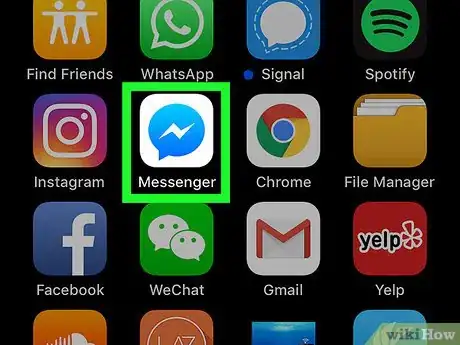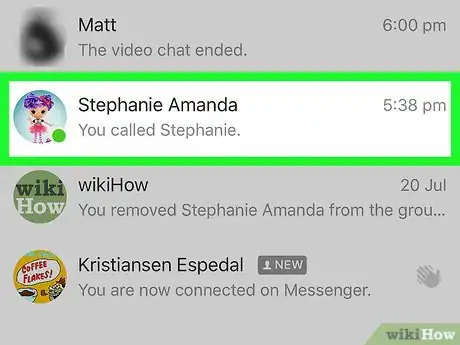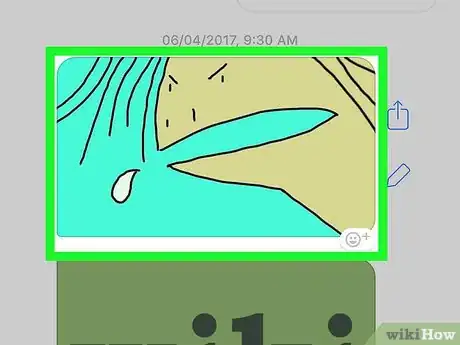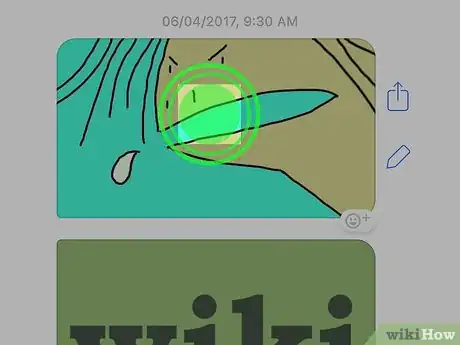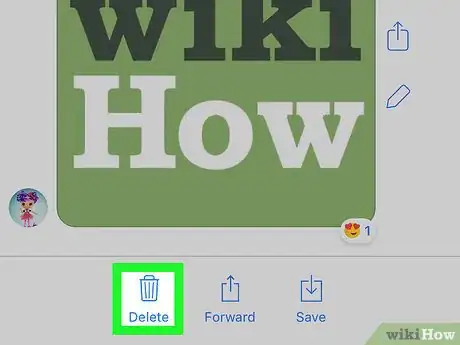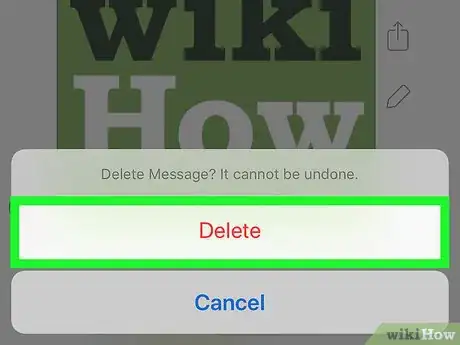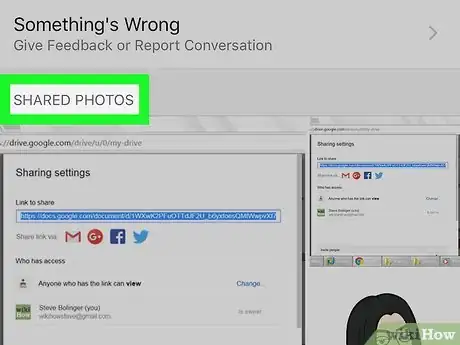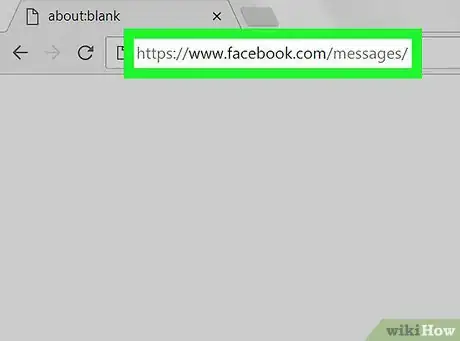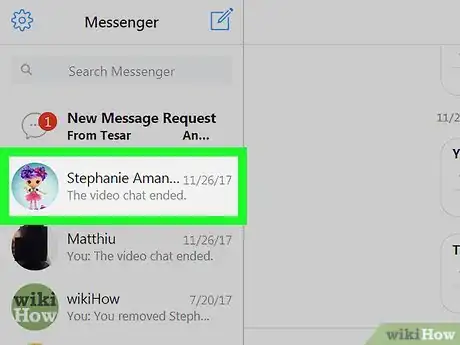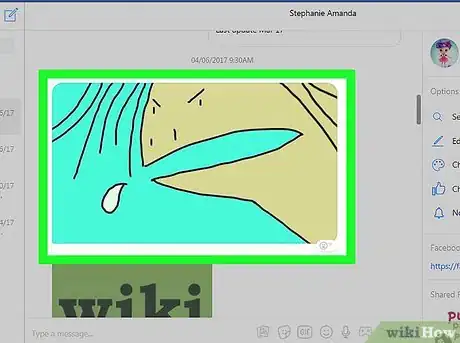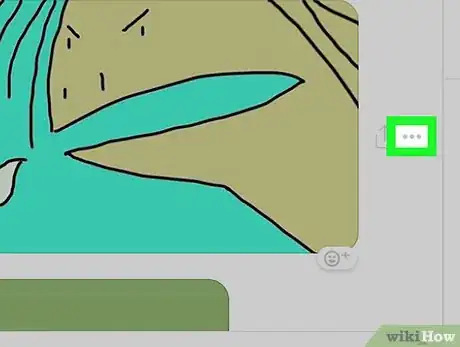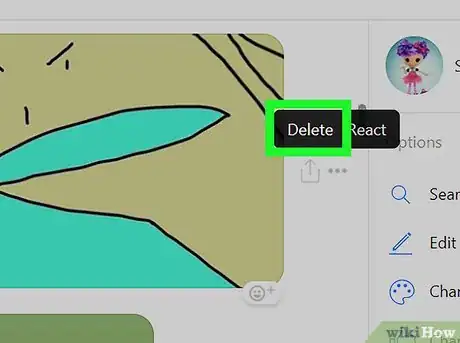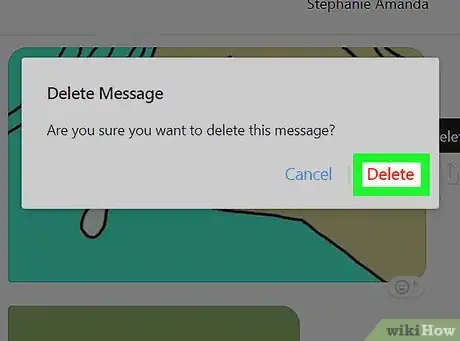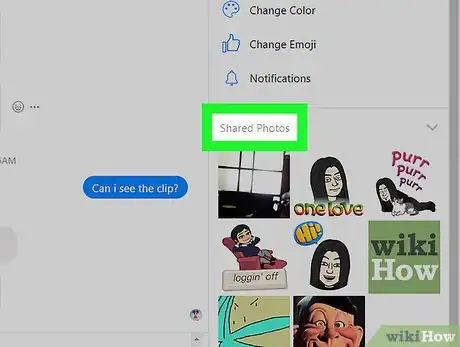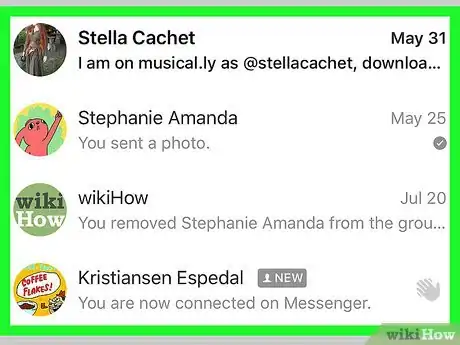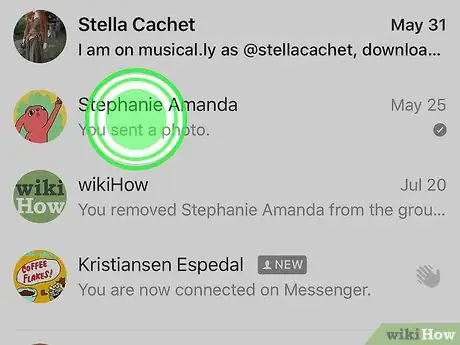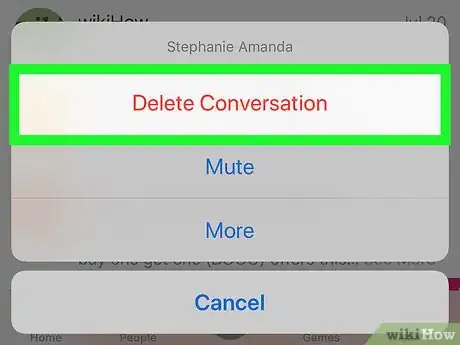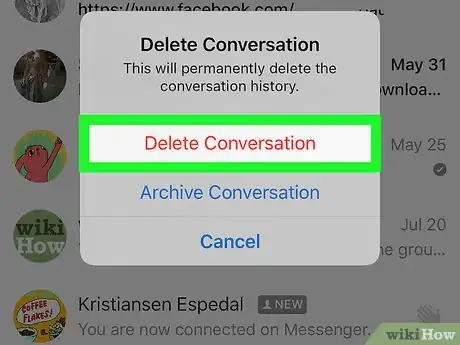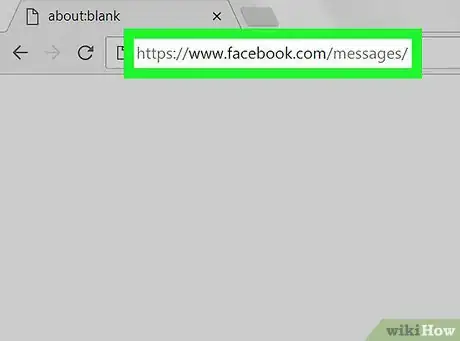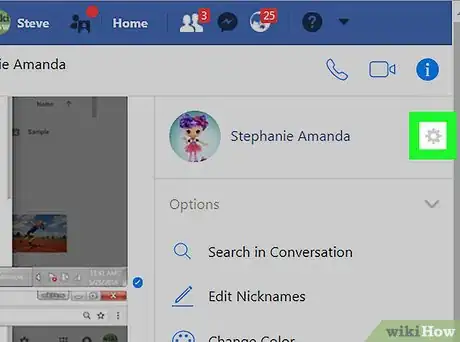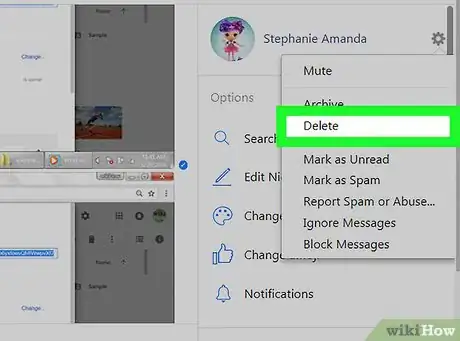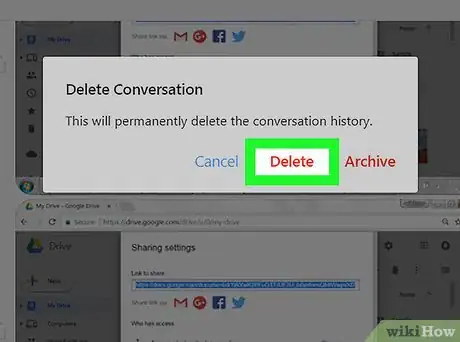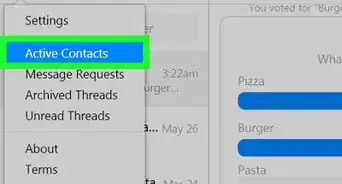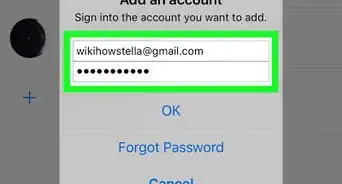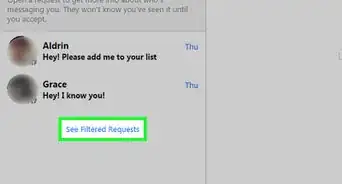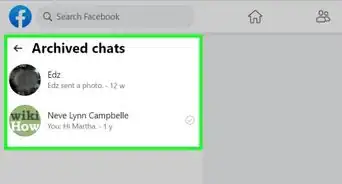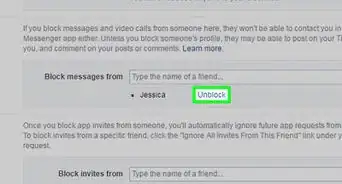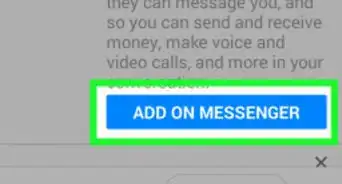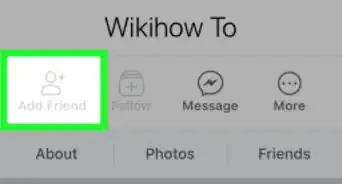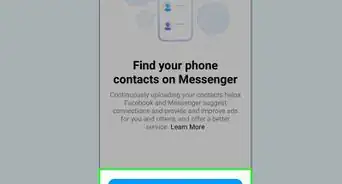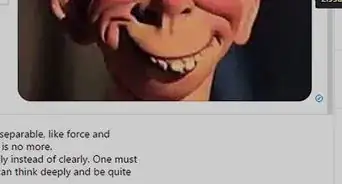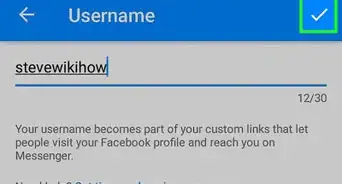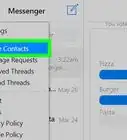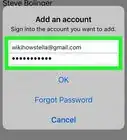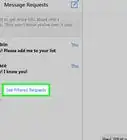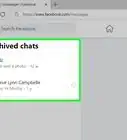Este artículo fue coescrito por Jack Lloyd. Jack Lloyd es escritor y editor de tecnología para wikiHow. Tiene más de dos años de experiencia escribiendo y editando artículos relacionados con tecnología. Es entusiasta de la tecnología y profesor de inglés.
Este artículo ha sido visto 135 586 veces.
Este wikiHow te enseñará cómo eliminar las fotos que has enviado a través de la aplicación o página de mensajería directa de Facebook. Es importante que sepas que no es posible eliminar fotos de toda una conversación: cuando eliminas una foto, deja de aparecer en tu lado de la conversación, pero no se eliminará del lado de la otra persona. En algunos casos, las fotos permanecerán en la sección "Fotos compartidas". En ese caso, para borrarlas, tienes que eliminar toda la conversación.
Pasos
Método 1
Método 1 de 4:Borrar una foto desde la aplicación móvil
-
1Abre Facebook Messenger. Toca el ícono de la aplicación Messenger. Es el que parece una burbuja de diálogo azul con un rayo blanco en su interior. Al hacerlo, se abrirá la lista de conversaciones actuales si ya iniciaste sesión en Messenger.
- Si todavía no has iniciado sesión en Messenger, ingresa tu número de teléfono y contraseña cuando te lo pidan para continuar.
-
2Selecciona una conversación. Toca la conversación que contenga la foto que quieras borrar. Al hacerlo, se abrirá esa conversación.
- Si al abrir Messenger aparece una página donde no hay conversaciones, toca primero la pestaña Inicio en la esquina inferior izquierda (iPhone) o superior izquierda (Android) de la pantalla.
- Si al abrir Messenger aparece una conversación que no es la que buscas, toca primero el botón "Atrás" en la esquina superior izquierda de la pantalla para regresar a la página de inicio.
-
3Busca la foto. Desliza la pantalla hacia arriba a lo largo de la conversación hasta encontrar la foto que quieras borrar.
- Este proceso también sirve para eliminar videos.
-
4Mantén presionada la foto. Al hacerlo, aparecerá un menú en la parte inferior (iPhone) o en el medio (Android) de la pantalla.
-
5Toca Eliminar. Es una de las opciones del menú.
-
6Toca Eliminar para confirmar. Al hacerlo, la foto se eliminará de tu lado de la conversación, pero la otra persona podrá seguir viéndola de su lado, a menos que la haya eliminado también.
-
7Revisa las fotos compartidas. Al eliminar una foto de una conversación normalmente se elimina también de la sección "Fotos compartidas" en la configuración de dicha conversación. Sin embargo, sería bueno que lo compruebes, solo para estar seguro:
- Toca el nombre de la persona en la parte superior de la conversación (iPhone) o el ícono ⓘ en la esquina superior derecha de la pantalla (Android).
- Desplázate hacia abajo hasta llegar a la sección "Fotos compartidas".
- Busca la foto que has eliminado.
- Si la encuentras, intenta cerrar y volver a abrir Facebook Messenger para ver si la foto desaparece de la sección "Fotos compartidas". Si aun así no se elimina, deberás borrar toda la conversación.
Anuncio
Método 2
Método 2 de 4:Borrar una foto desde la versión de escritorio
-
1Abre Facebook Messenger. Ve al sitio https://www.facebook.com/messages/ en un navegador web. Al hacerlo, se abrirá tu conversación más reciente de Facebook Messenger siempre y cuando hayas iniciado sesión en ese navegador.
- Si todavía no has iniciado sesión, ingresa tu dirección de correo electrónico (o número de teléfono) y contraseña y haz clic en Iniciar sesión.
-
2Selecciona una conversación. Haz clic en la conversación que contenga la foto que quieras eliminar.
-
3Busca la foto. Deslízate a lo largo de la conversación hasta encontrar la foto que quieras borrar.
- Este proceso también sirve para borrar videos.
-
4Haz clic en ⋯. Al hacer clic en este ícono aparecerá un menú.
- Si tú enviaste la foto, este ícono estará a su izquierda. Si la envió otra persona de la conversación, el ícono estará a su derecha.
-
5Haz clic en Eliminar. Es una de las opciones del menú.
-
6Haz clic en Eliminar para confirmar. Al hacerlo, la foto se eliminará de tu lado de la conversación, pero la otra persona podrá seguir viéndola de su lado, a menos que la haya eliminado también.
-
7Revisa las fotos compartidas. Al eliminar una foto de una conversación normalmente se elimina también de la sección "Fotos compartidas" en la configuración de dicha conversación. Sin embargo, sería bueno que lo compruebes, solo para estar seguro:
- Busca la sección "Fotos compartidas" en el lado derecho de la ventana de la conversación (tal vez tengas que desplazarte hacia abajo).
- Busca la foto que has eliminado.
- Si la encuentras, intenta cerrar y volver a abrir el navegador. Si aun así no se elimina, deberás borrar toda la conversación.
Anuncio
Método 3
Método 3 de 4:Borrar una conversación desde la aplicación móvil
-
1Abre Facebook Messenger. Toca el ícono de la aplicación Messenger. Es el que parece una burbuja de diálogo azul con un rayo blanco en su interior. Al hacerlo, se abrirá la lista de conversaciones actuales si ya iniciaste sesión en Messenger.
- Si todavía no has iniciado sesión en Messenger, ingresa tu número de teléfono y contraseña cuando te lo pidan para continuar.
-
2Busca la conversación que quieras borrar. Debes buscar la conversación que contenga la foto que no puedes borrar.
- Si al abrir Messenger aparece otra conversación, toca el botón "Atrás" en la esquina superior izquierda de la pantalla.
-
3Mantén presionada la conversación. Después de unos instantes, aparecerá un menú emergente.
- Si tienes un iPhone 6S o una versión posterior, asegúrate de hacerlo suavemente para no activar el 3D Touch.
-
4Toca Eliminar conversación. Es una de las opciones del menú emergente.
-
5Toca Eliminar conversación para confirmar. Ahora la conversación y todas sus imágenes se eliminarán de la aplicación Facebook Messenger.
- Ten en cuenta que la otra persona seguirá teniendo acceso a esa conversación (y también a las fotos), a menos que la elimine.
Anuncio
Método 4
Método 4 de 4:Borrar una conversación desde la versión de escritorio
-
1Abre Facebook Messenger. Ve al sitio https://www.facebook.com/messages/ en un navegador web. Al hacerlo, se abrirá tu conversación más reciente de Facebook Messenger siempre y cuando hayas iniciado sesión en ese navegador.
- Si todavía no has iniciado sesión, ingresa tu dirección de correo electrónico (o número de teléfono) y contraseña y haz clic en Iniciar sesión.
-
2Selecciona una conversación. Coloca el puntero del ratón sobre la conversación que contenga la foto que no puedes eliminar. Aparecerá un ícono en forma de engranaje gris en la vista previa de esa conversación.
-
3Haz clic en el ícono del engranaje gris. Aparecerá un menú desplegable.
-
4Haz clic en Eliminar. Es una de las opciones del menú desplegable.
-
5Haz clic en Eliminar para confirmar. Al hacerlo, se eliminará la conversación y todas sus fotos de tu lado de Facebook Messenger.
- Recuerda que la otra persona seguirá teniendo acceso a esa conversación (y también a las fotos), a menos que la elimine.
Anuncio
Consejos
- Tanto en la versión móvil como de escritorio de Facebook Messenger, es probable que tengas que cerrar y volver a abrir Messenger para que la foto desaparezca de la sección "Fotos compartidas".
Advertencias
- Si borras una foto de tu lado de la conversación no se borrará también del lado de la otra persona de la conversación.